Wenn Sie dieses Tutorial lesen, müssen Sie auf das Problem Snapchat gestoßen sein, dass Nachrichten auf Android nicht angezeigt werden. Wenn es wirklich so ist, dann lassen Sie mich Ihnen sagen, dass Sie an der richtigen Stelle angelangt sind.
In diesem Artikel erhalten Sie verschiedene Methoden zur Fehlerbehebung, um das Android-Problem mit nicht funktionierenden Nachrichten von Snapchat zu lösen. Bevor Sie sich jedoch mit den Lösungen befassen, ist es wichtig, die Hauptgründe für dieses Problem zu kennen.
Also lasst uns anfangen…
Warum zeigt mein Snapchat keine Nachrichten an?
Es gibt mehrere mögliche Gründe, die dazu führen können, dass Snapchat auf Android keine Nachrichten anzeigt. Daher habe ich einige davon im Folgenden vorgeschlagen:
- Wenn die Internetverbindung Ihres Geräts deaktiviert ist.
- Wenn der Snapchat-Server heruntergefahren ist.
- Den Cache der App längere Zeit nicht löschen.
- Verwenden der älteren Version der Snapchat-App.
- Etwas ist mit der Snapchat-App schief gelaufen.
- Und viele andere.
Ich hoffe, diese Ursachen helfen Ihnen dabei, den genauen Grund zu finden und das Problem „Snapchat zeigt keine gespeicherten Nachrichten an“ so schnell wie möglich zu beheben.
Wie behebt man das Problem, dass Snapchat keine Nachrichten auf Android anzeigt?
Um dieses Problem zu beheben, müssen Sie alle in diesem Blog bereitgestellten Methoden befolgen.
- Überprüfen Sie die Internetverbindung Ihres Geräts
- Überprüfen Sie den Snapchat-Serverstatus
- Starten Sie Ihr Android-Telefon neu, um das Problem zu beheben, dass Snapchat-Nachrichten verschwinden
- Schließen Sie die Snapchat-App und starten Sie sie neu
- Überprüfen Sie die Snapchat-Berechtigungen
- Entfernen Sie den Cache und die Daten der Snapchat-App
- Installieren Sie die neueste Version der Snapchat-App
- Deinstallieren und installieren Sie die Snapchat-App erneut
Methode 1: Überprüfen Sie die Internetverbindung Ihres Geräts
Diese Lösung mag albern klingen, aber es ist möglich, dass die Internetverbindung Ihres Geräts aus diesem Grund ausgeschaltet ist und Ihr Snapchat keine Nachrichten empfängt.
Als Erstes müssen Sie sicherstellen, ob die Internetverbindung Ihres Telefons aktiviert ist oder nicht.
Lesen Sie auch: Beheben Sie den Fehler “Oops, etwas ist schief gelaufen, Snapchat“ auf 12 Arten
Methode #2: Überprüfen Sie den Snapchat-Serverstatus
Manchmal tritt das Problem “Snapchat zeigt keine gelesenen Nachrichten an“ aufgrund serverbezogener Probleme auf. Als nächstes sollten Sie also überlegen, ob Ihr Snapchat-Server ordnungsgemäß funktioniert oder nicht.
Wenn der Server ausfällt, können Sie nichts tun, außer zu warten. Sie können jedoch den Serverstatus überprüfen, indem Sie die DownDetector-Website besuchen.
Methode 3: Starten Sie Ihr Android-Telefon neu, um das Problem mit dem Verschwinden von Snapchat-Nachrichten zu beheben
Ein weiterer grundlegender Trick, mit dem Sie versuchen können, das Problem zu lösen, besteht darin, Ihr Gerät neu zu starten.
Durch einen Neustart des Telefons werden alle im Hintergrund ausgeführten Apps geschlossen und das Gerät wird ebenfalls aktualisiert. Und wenn Ihre Snapchat-Nachrichten aufgrund kleinerer Probleme oder Störungen verschwinden, wird dies durch einen einfachen Neustart behoben.
Drücken Sie lange auf die Energie-Taste Ihres Android-Geräts. Sobald das Menü auf dem Bildschirm erscheint, lassen Sie die Taste los. Wählen Sie nun die Option Neustart und tippen Sie darauf.
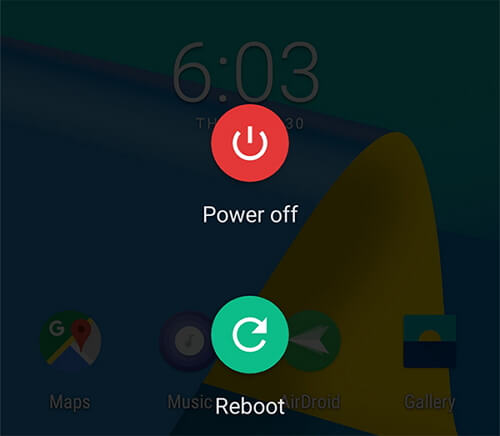
Nach einigen Sekunden wird Ihr Gerät neu gestartet. Öffnen Sie jetzt Ihre Snapchat-App und prüfen Sie, ob das Problem gelöst ist oder nicht.
Methode #4: Schließen Sie die Snapchat-App und starten Sie sie neu
Wenn Ihre Snapchat-App auch nach dem Neustart des Geräts keine Nachrichten anzeigt, beenden Sie einfach die App und starten Sie sie erneut.
Dadurch werden die lokalen Snaps oder Storys erneut mit einem Server synchronisiert und es wird auch Text behoben, der im Snapchat-Problem auf Android nicht sichtbar ist.
Lesen Sie auch: Beheben Sie den Snapchat-Fehler “Konnte keine Verbindung herstellen“ auf Android
Methode #5: Überprüfen Sie die Snapchat-Berechtigungen
Das Deaktivieren einer der Snapchat-Berechtigungen führt zu solchen Fehlern oder Bugs bei Snapchat. Stellen Sie also sicher, dass alle erforderlichen Snapchat-Berechtigungen aktiviert sind.
Hier sind also die Schritte, die Sie befolgen müssen, um alle von Snapchat angeforderten Berechtigungen zu aktivieren.
- Gehen Sie zur App “Einstellungen” Ihres Geräts.
- Tippen Sie dann auf App-Verwaltung > App-Liste.
- Wählen Sie nun die App “Snapchat“ aus der Liste der installierten Apps aus und tippen Sie auf “Berechtigungen“.
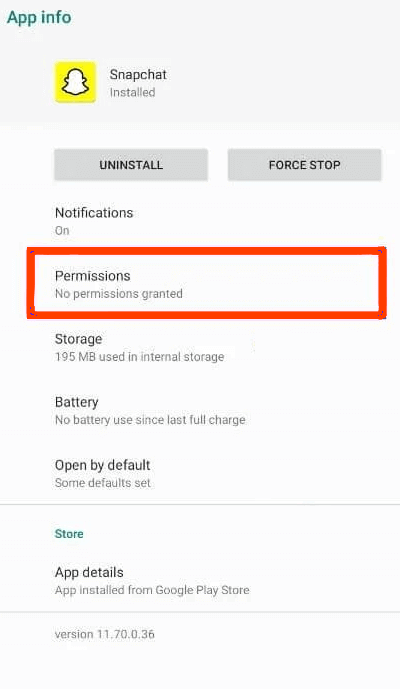
- Hier erhalten Sie alle Berechtigungen, die für die Snapchat-App zulässig sind.
- Wenn alle für Snapchat erforderlichen Berechtigungen auf Ihrem Gerät aktiviert sind, lassen Sie es sein.
Methode #6: Entfernen Sie den Cache und die Daten der Snapchat-App
Es stimmt, dass das Leeren des App-Cache nicht nur hilft, solche Probleme zu lösen, sondern auch die Leistung Ihres Geräts verbessert. Daher können Sie diese Lösung auch ausprobieren, um das Problem zu beheben, dass Snapchat keine neuen Nachrichten anzeigt.
Befolgen Sie die unten aufgeführten Schritte, um zu erfahren, wie Sie den Snapchat-Cache leeren:
- Navigieren Sie zur Einstellungen-App Ihres Telefons.
- Wählen Sie dann “App-Verwaltung“ und dann “App-Liste“.
- Suchen Sie nun die Snapchat-App in der Liste der installierten Apps.
- Klicken Sie auf die Option “Speichernutzung“.
- Berühren Sie abschließend die Option “Cache löschen“ oder “Daten löschen“.
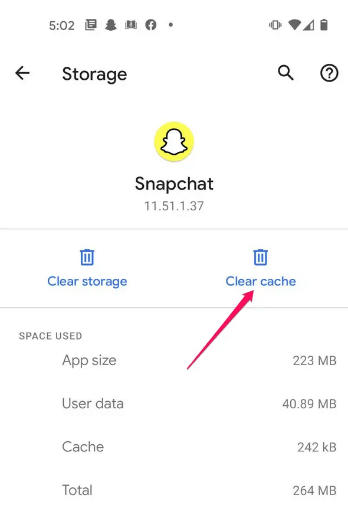
Wenn das Problem auch nach dem Löschen des Caches der App weiterhin besteht, probieren Sie die nächste Methode aus.
Lesen Sie auch: Fixieren “Snapchat lädt keine Snaps und Stories” auf Android
Methode #7: Installieren Sie die neueste Version der Snapchat-App
Normalerweise ist das Ausführen der älteren Version der Apps in Ordnung, aber manchmal kann es zu Problemen innerhalb der App kommen, insbesondere wenn einige wichtige Änderungen veröffentlicht werden.
Wenn Sie also Ihre Snapchat-App längere Zeit nicht aktualisiert haben, müssen Sie die App sofort aktualisieren.
So aktualisieren Sie die Snapchat-App auf Android:
- Zuerst müssen Sie Ihren Google Play Store auf Ihrem Telefon öffnen.
- Suchen Sie danach im Suchfeld nach der Snapchat-App
- Wählen Sie jetzt einfach die Snapchat-App aus und tippen Sie darauf
- Wenn hier eine Aktualisierungs option verfügbar ist, klicken Sie auf die Schaltfläche Aktualisieren
Methode #8: Deinstallieren und installieren Sie die Snapchat-App erneut
Manchmal hilft das Deinstallieren und Neuinstallieren der App, solche Probleme und Fehler zu beheben. Daher können Sie diese Methode auch ausprobieren, um das Problem zu beseitigen, dass Snapchat keine neuen Nachrichten anzeigt.
Hier ist der Vorgang zum Deinstallieren und erneuten Installieren der Snapchat-App:
Drücken Sie weiter auf das Symbol der Snapchat-App. Sobald die Optionen erscheinen, wählen Sie und klicken Sie auf die Option Deinstallieren. Tippen Sie auf die Schaltfläche OK, um die Aktion zu bestätigen und warten Sie, bis der Vorgang abgeschlossen ist.
Öffnen Sie Ihre Play Store-App und suchen Sie im Suchfeld nach der Snapchat-App. Jetzt können Sie die App erneut installieren.

Lesen Sie auch: Wie behebt man das Problem mit dem schwarzen Bildschirm von Snapchat auf Android?
Fazit
Nachdem Sie diesen gesamten Beitrag gelesen haben, bin ich sicher, dass Sie jetzt in der Lage sein werden, das Android-Problem zu beheben, bei dem Snapchat keine Nachrichten anzeigt. Wie Sie sehen können, habe ich hier 8 einfache Möglichkeiten zur Behebung dieses Problems vorgeschlagen.
Probieren Sie die angegebenen Methoden einfach weiter aus, bis Ihr Problem gelöst ist.
Vielen Dank für das Lesen dieses Artikels!
James Leak is a technology expert and lives in New York. Previously, he was working on Symbian OS and was trying to solve many issues related to it. From childhood, he was very much interested in technology field and loves to write blogs related to Android and other OS. So he maintained that and currently, James is working for de.androiddata-recovery.com where he contribute several articles about errors/issues or data loss situation related to Android. He keeps daily updates on news or rumors or what is happening in this new technology world. Apart from blogging, he loves to travel, play games and reading books.